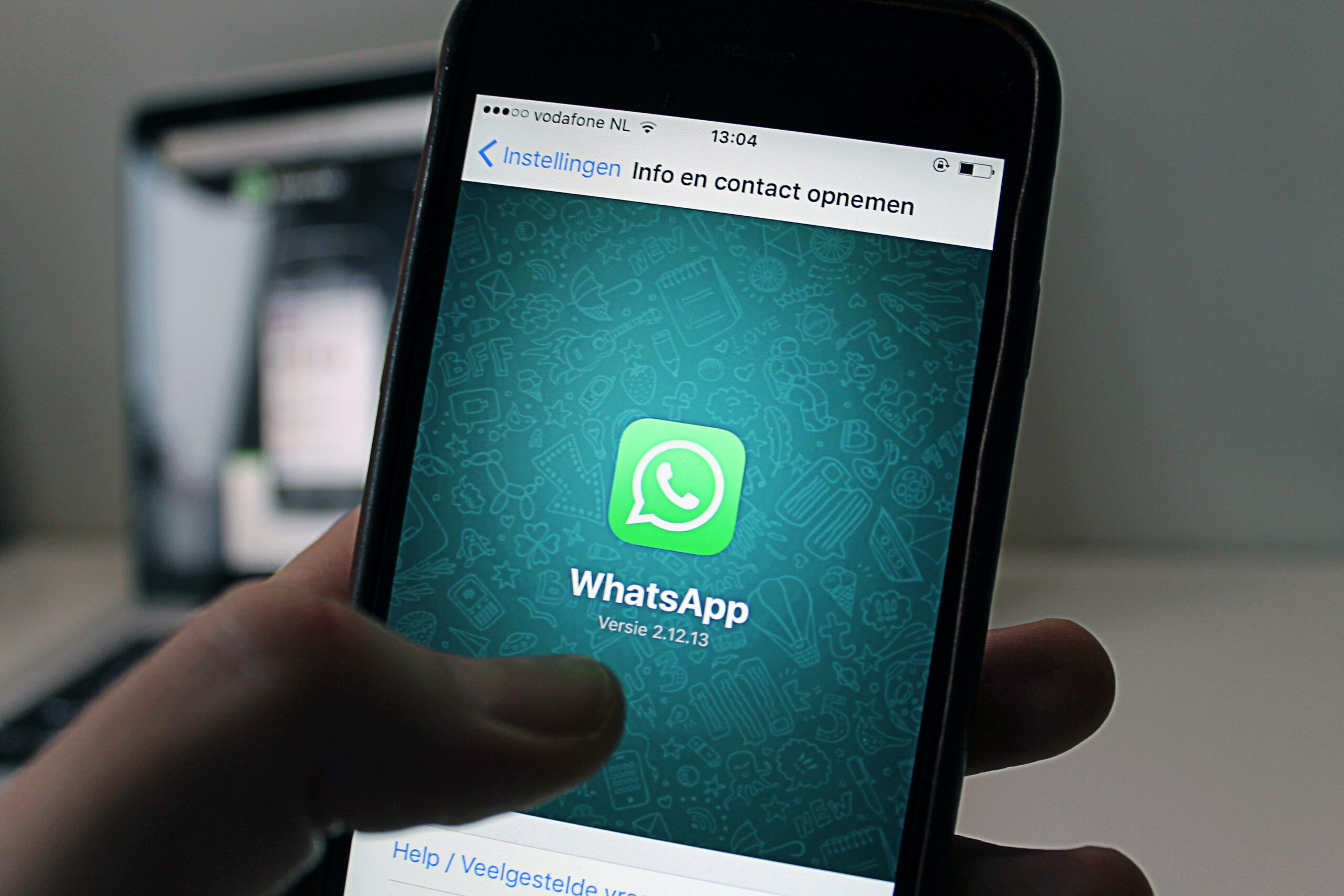Apprenez à supprimer toutes vos conversations WhatsApp sur votre téléphone ou votre ordinateur. C'est très simple !
WhatsApp est une application de messagerie très populaire dans le monde entier. Au Brésil, c'est l'une des principales applications, présente sur presque tous les téléphones portables. On l'utilise pour envoyer des SMS et des messages vocaux, des photos, des vidéos, des documents, passer des appels et même effectuer des paiements. Sa simplicité d'utilisation entraîne souvent une accumulation de conversations et de fichiers multimédias, ce qui peut encombrer la mémoire du téléphone.
C'est pourquoi il est nécessaire de nettoyer régulièrement les conversations de l'application afin de libérer de l'espace et d'améliorer son ergonomie. L'application sera ainsi plus légère, sans bugs ni plantages. Vous pouvez nettoyer toutes les conversations ou le faire individuellement, dans les chats et les groupes de l'application.
Pour effacer toutes les conversations, l'utilisateur doit accéder aux paramètres de l'application et sélectionner cette option, très rapide et pratique. Découvrez comment procéder dès maintenant et libérez de l'espace sur votre téléphone en supprimant les anciennes conversations.

Comment effacer toutes les conversations à la fois
Si vous choisissez cette option, vous devez accéder aux paramètres de l'application.
Androïde:
- Ouvrez le menu dans le coin supérieur droit de l’écran et cliquez sur « Paramètres » ;
- Sélectionnez l’option « Conversations » puis cliquez sur « Historique des conversations » ;
- Appuyez sur l'option « Effacer toutes les conversations » et confirmez. Sur cet écran, vous pouvez également cocher la case pour confirmer la suppression des médias de la galerie et des messages favoris, signalés par une étoile.
iPhone :
- Cliquez sur « Paramètres » puis sur « Discussions » ;
- Sélectionnez l’option « Effacer toutes les conversations » ;
- Saisissez votre numéro de téléphone et confirmez en cliquant sur « Effacer toutes les conversations ».
Comment effacer toutes les discussions WhatsApp sur votre ordinateur
Pour effacer toutes les conversations via depuis l'ordinateurAssurez-vous d'utiliser la version mise à jour de l'application de bureau. Cette procédure est impossible sur WhatsApp Web. Pour cela :
- Cliquez sur l'engrenage situé sur le côté gauche ;
- Cliquez sur « Conversations » ;
- Cliquez sur l’option « Effacer tous les messages » ;
- Cliquez sur « Effacer les conversations ».
Comment clarifier une conversation individuelle ou de groupe
Pour supprimer une conversation individuelle ou de groupe sur Android :
- Accédez à une conversation et appuyez sur le menu, puis cliquez sur « Plus » ;
- Appuyez sur « Effacer la conversation », puis confirmez l'option. Vous pouvez cocher la case avant de confirmer pour supprimer le contenu multimédia téléchargé de la galerie de l'appareil ;
Sur iPhone :
- Faites glisser la conversation ou le groupe vers la gauche ;
- Cliquez sur l’icône à trois points pour ouvrir le menu et sélectionnez l’option « Effacer la conversation » ;
- Cliquez sur « Effacer tous les messages » pour confirmer.
Comment effacer une conversation individuelle ou de groupe sur votre ordinateur
- Faites un clic droit sur la conversation que vous souhaitez effacer et sélectionnez l’option « Effacer les messages » ;
- Cliquez sur « Effacer » pour confirmer la décision.
Il est également possible d'effacer l'historique des messages sur WhatsApp Web, la différence est que l'option se trouve dans le menu de la conversation, dans le coin supérieur droit.
Utilisez l'application pour nettoyer les conversations
Vous pouvez également utiliser une application pour nettoyer les conversations de WhatsApp, mais ce n'est pas recommandé. Ces applications demandent généralement l'accès à votre compte, ce qui permet aux utilisateurs d'accéder à vos contacts et de tenter de commettre des escroqueries. Par conséquent, la meilleure option est d'utiliser la fonctionnalité native de l'application.